介绍删除系统启动项的方法
今天来聊聊一篇关于删除系统启动项的方法的文章,现在就为大家来简单介绍下删除系统启动项的方法,希望对各位小伙伴们有所帮助。
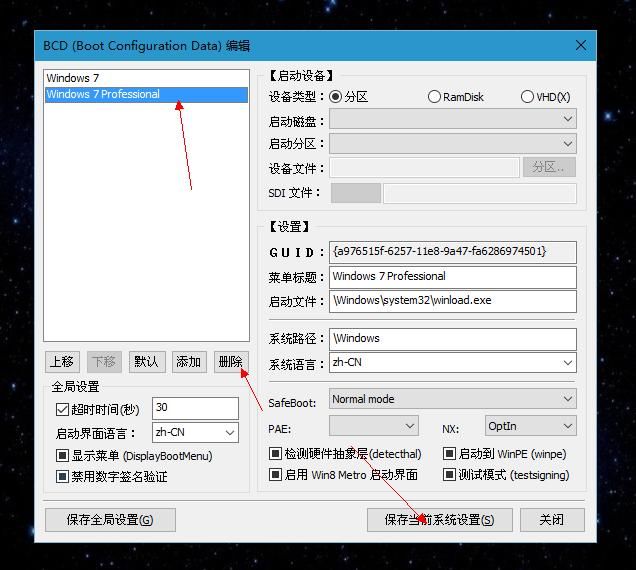
删除系统对应程序的启动项不仅可以减少系统负担,而且可以加快电脑开机速度,当然也不会影响那么程序的后期使用,当我们需要用的时候去打开即可,因此优化系统启动项应该从删除那些不需要每次开机都用到的开始。
如何删除系统启动项?
一:删除系统启动项最原始的方法是自己手工删除,存放启动项目的位置通常有4个:
“启动”文件夹
它位于系统分区中“Documents and Settings你的用户名“开始”菜单程序启动”。在这里的启动项目都是程序的快捷方式,可以直接删除。如果你想要让什么程序随系统自动启动,也可以将程序的快捷方式放在这里面。
“All User”的“启动”文件夹
它与上面说的“启动”文件夹基本相同,只不过不是仅仅针对你自己的帐号,而是对这台电脑上的所有用户都起作用。它位于系统分区中“Documents and SettingsAll User“开始”菜单程序启动”。
注册表中的“Run”键值
注册表中的“Run”键值也分为两处:“HKEY_CURRENT_USERSoftwareMicrosoftWindowsCurrentVersionRun”。此处的启动项目和“启动”文件夹类似,都是仅针对你自己的帐号起作用的。
另一处位于“HKEY_LOCAL_MACHINESOFTWAREMicrosoftWindowsCurrentVersionRun”。它里面的项目就是对本机的所有用户都起作用了。
注册表中的启动项目都是字符串格式的键值,只要找到对应的项目将其删除即可。不过因为注册表的修改都是不可恢复的,所以为了防止发生意外,在对注册表编辑之前最好导出做一下备份,如果误删了键值还可以恢复。
手工删除并不建议菜鸟朋友推荐使用,因为不当操作可能导致各种电脑系统问题,因此我们推荐大家使用以下方法进行。
二:使用金山卫士或者360安全卫士删除系统启动项
其实使用删除启动项严格来说只是禁用,不过也可以达到了与删除一样的效果,使用软件禁用启动项比较建议大家使用,其优点是不易出错,并且简单不容易漏,使用方法如下:
首先进入360安全卫士,然后选择“优化加速”再选择启动项,之后将一些不需要开机启动的启动项禁止掉即可,如笔者电脑中的迅雷看看播放器、奇艺加速器以及摩托罗拉手机PC相关程序均可以在后期需要的时候直接启动,而不不要开机启动,点击后面的禁止启动即可
使用金山卫士操作与360卫士相似这里就不过多介绍了,需要注意的是禁用启动项不能禁用某些系统关键项,一般如上图,上面都有相关启动项文字说明,根据提示去操作比较好,如果您比较熟悉各启动项的作用,那么可以根据自己需要禁用即可。
系统启动项命令分享
我们还可以使用系统启动项命令来优化启动项,提高开机速度。方法如下:
进入电脑桌面,在开始运行命令框中输入“msconfig”命令,回车确定即可进入系统配置程序,我们可以在里面勾选一些不需要启动的项目即可
相信通过删除系统启动项的方法这篇文章能帮到你,在和好朋友分享的时候,也欢迎感兴趣小伙伴们一起来探讨。
标签: 删除系统启动项的方法
